使用CANdb++创建.dbc文件(2)
1)新建DBC
通过File-Create Database新建了一个命名为xxx的CAN数据库,创建后打开的是Overall View窗口。
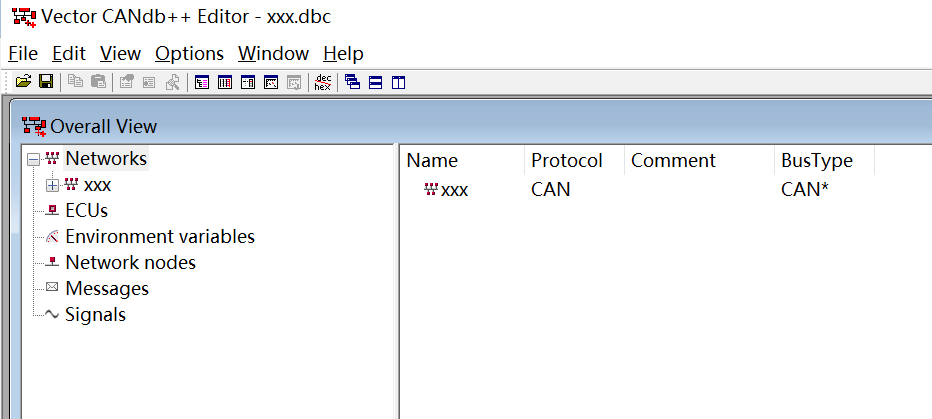
2)创建Node对象
在Overall VIew的左侧边栏选择Network nodes, New一个新节点,命名后确定。如下图:

注意:初次创建时,上图中蓝框的Address是不可编辑的,我们需设置属性后方能编辑该值
3)定义各项属性(此步骤与2无先后顺序的限制)
从菜单栏的View进入Attributes Definitions窗口,在窗口中New各种属性。若不知道具体的属性名称,类型,值等,可查看Help文档

此处我只简单的配了几个属性,可以看到其中有一项是NmStationAddress,设置此项后,创建节点时的Address值就可编辑了。
回看刚在Overall View新创建的PEPS节点,选择Attributes,可以看到我们新配置的与Node相关的属性已经添加进来了。
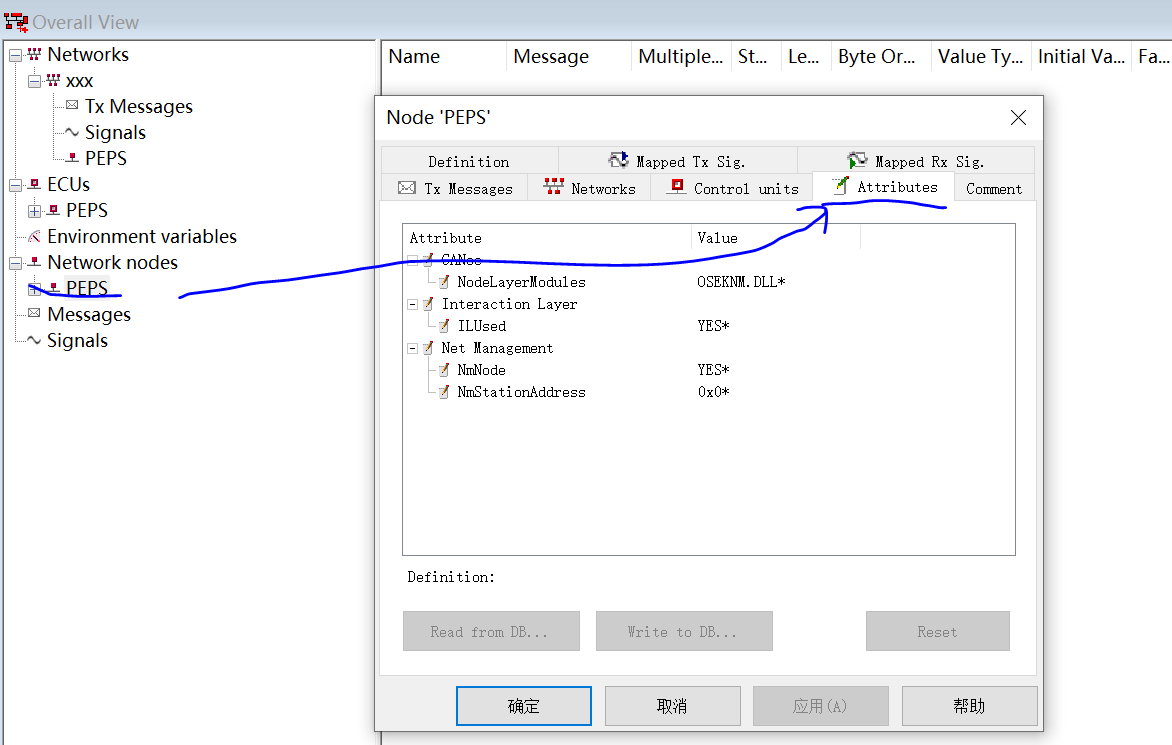
4)创建Signal对象
在Overall View的左侧边栏选择Signals,New创建信号。填好名字、字节序、单位(可不填)、值类型、精度、偏移量, 最小值和最大值通过计算得出,确定创建。

注意1:需要说明的是其中有个Init. Value,创建时我并没有设置,点开蓝色的链接弹出框提示如下图,首先它与Signal对象的两个属性有关,并说明了原始值与物理值的转换公式。举个简单例子,比如冷却液温度可能为-5℃称之为物理值(物理意义上的值,直观的被人们所认知),通过该公式换算后在报文中可能其原始值为10.

注意2:其中还有个Value Table,初次创建是处于none不可选状态。可以通过View-Vaule Tables窗口New新建,回到Overall View的Signal对象即可选择配置value table了
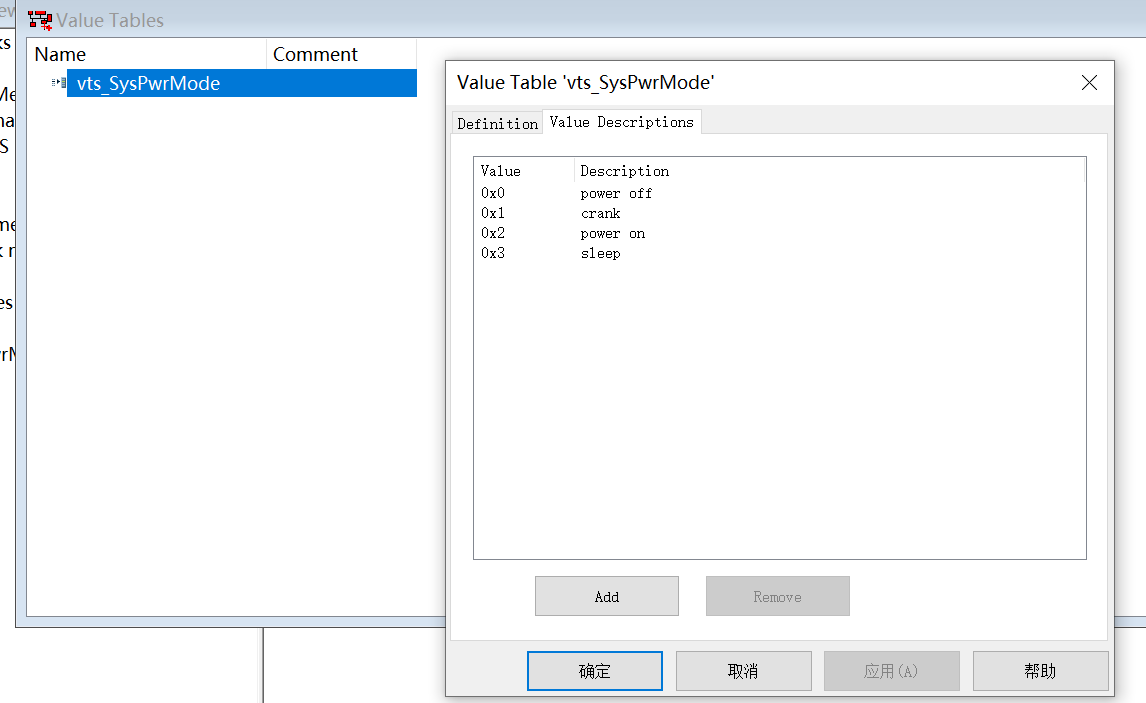
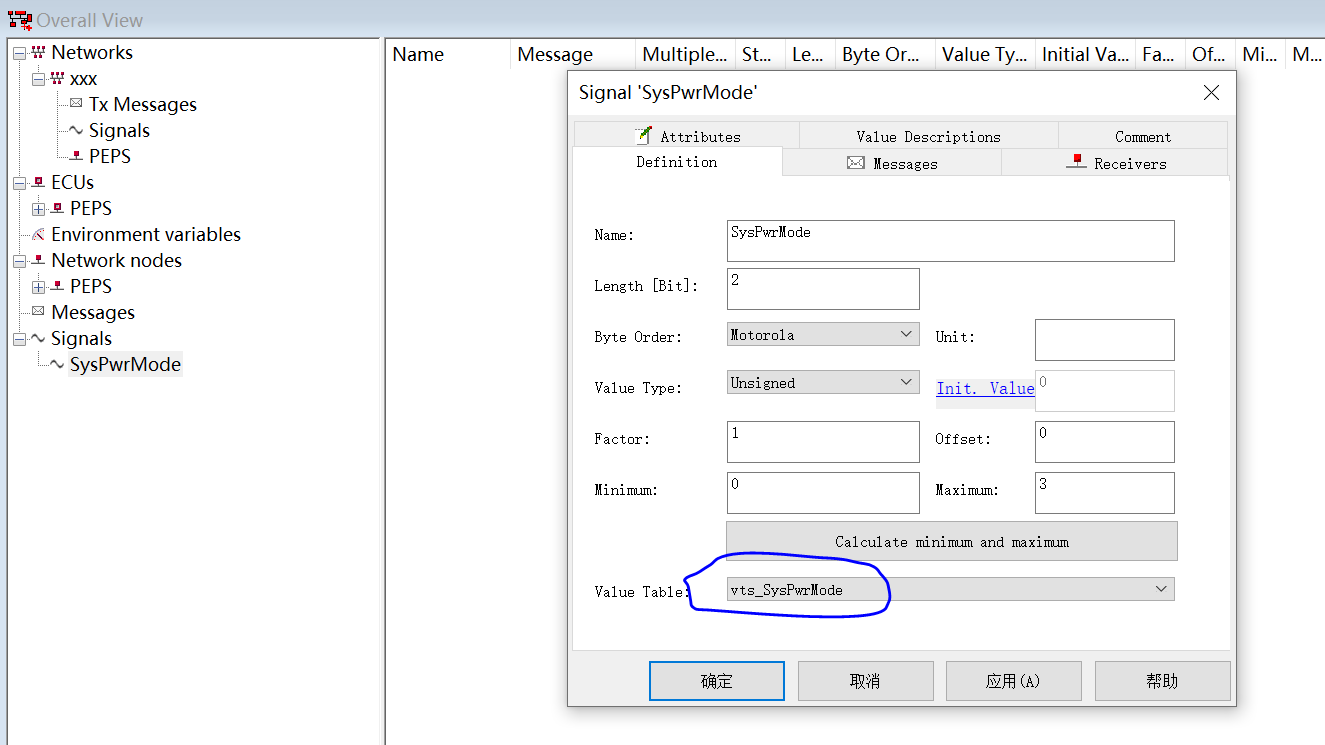
根据信号矩阵表重复此步骤的操作创建众多的信号对象信息
5)创建Message对象
在Overall View的左侧边栏选择Message对象,New创建消息,填好名字、DLC、ID,其中cycle time与在属性视图创建的与Message对象相关的GenMsgCycleTime关联。

选中刚创建的消息对象,通过弹出框的Add配置该Message对象的Signal对象,和发送者
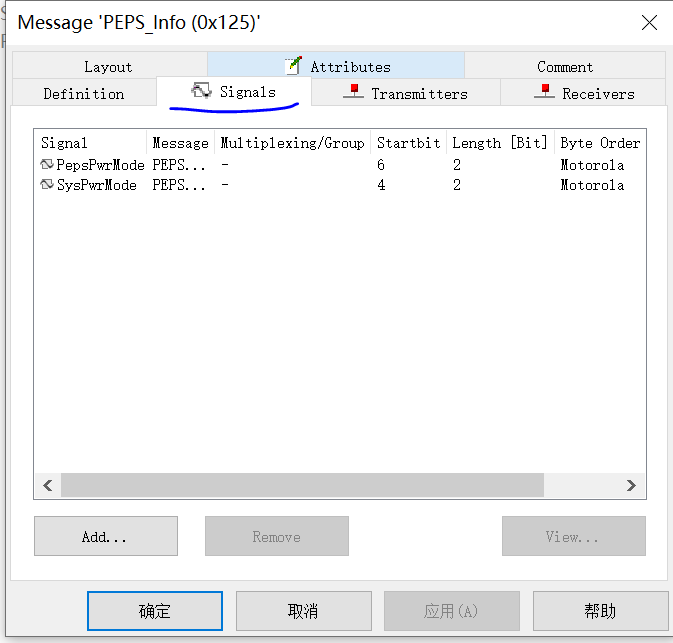

值得一提的是属性页的配置可以通过双击对应的属性选项修改值,比如修改报文周期为200ms

重复步骤5创建多条消息
6)配置Node对象的对外发送消息与接收的报文信号
通过Overall View左侧边栏的Network nodes选项,选中相应的节点,右键菜单的Edit Node, 分别根据Mapped Rx Sig.页和Tx Message页添加信息配置

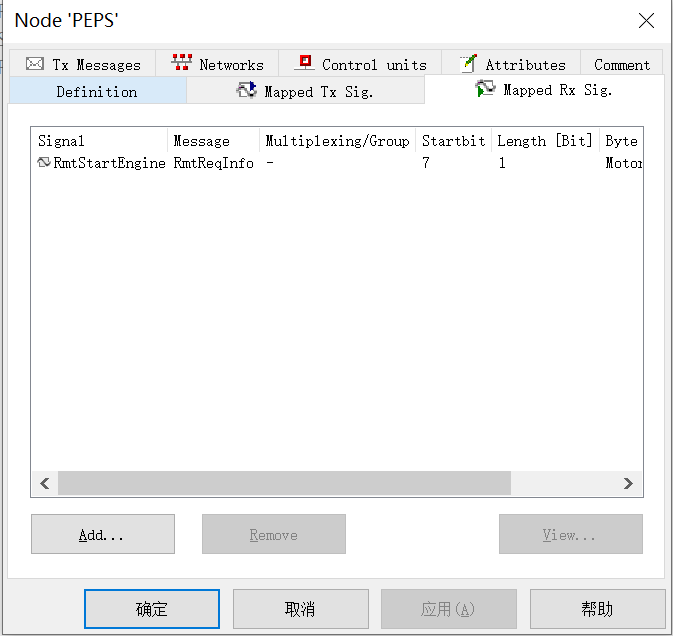
7)数据库检查
以上6步操作完成后,保存新创建的数据库文件,从File选择Consistency Check执行检查。结果展示如下图,提示的信息可以不关注,因为这两项配置点在创建DBC时可以不填写。

最终我的DBC结构像下图这样
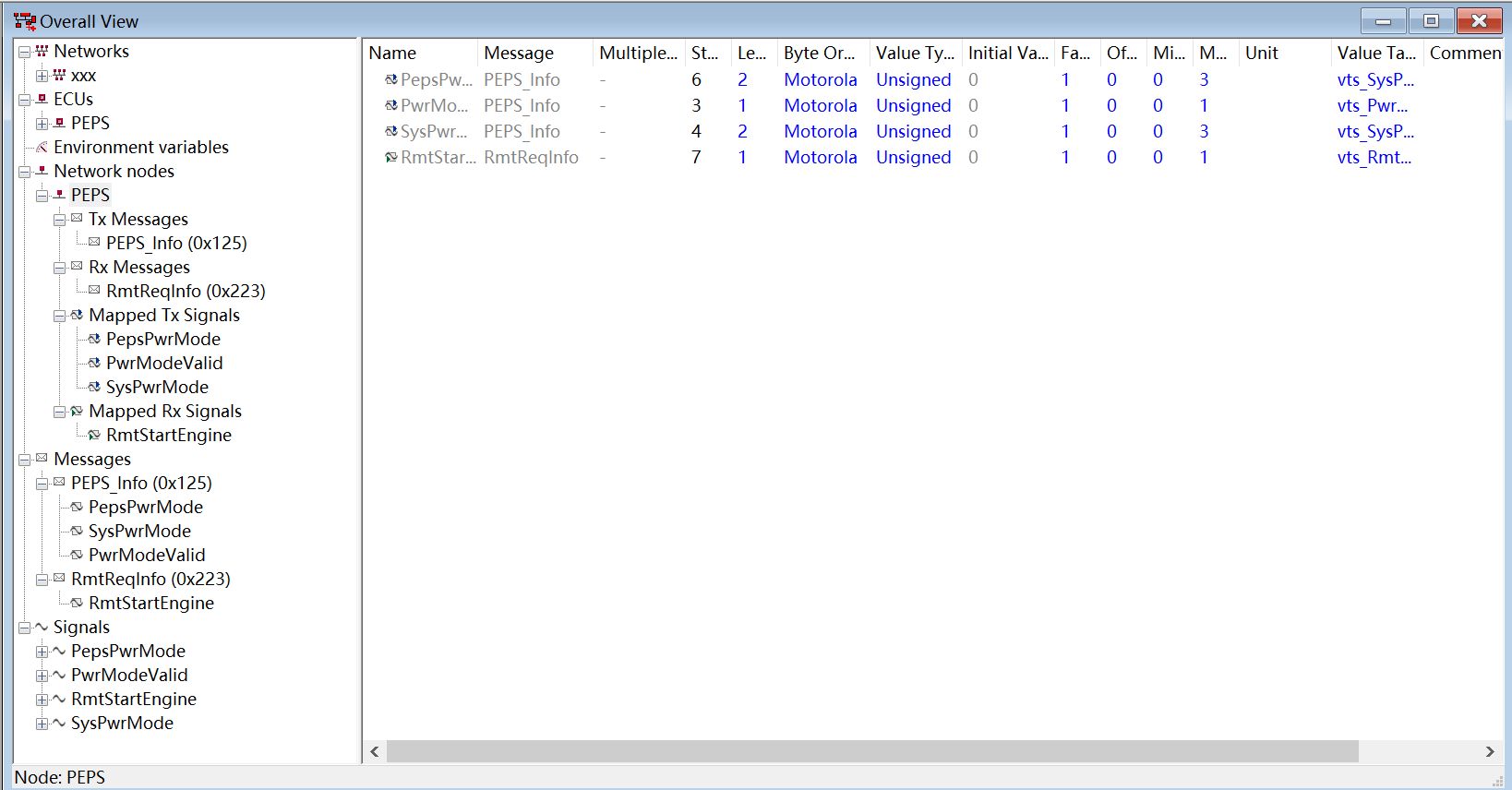
-----------------------------------以上是创建一个简单的.dbc文件的详细步骤--------------------------------
若比较清晰.dbc的内容结构,直接编辑文本的效率会更高,最后再用CANdb++打开编辑完成的dbc文件,检查其规范性和正确性。



